Microsoft Teams 앱 사용 중, 급하게 동료에게 메시지를 보내거나 전화를 걸어야 할 때, 갑자기 작동이 멈춘다면 매우 답답할 것입니다. 우리는 시간을 낭비하고 싶지 않으니까요. 놀랍게도, Microsoft Teams에서 메시지를 전송할 수 없다는 오류는 사용자들 사이에서 흔히 발생하는 문제입니다. 하지만 다행히도, 이 글에서는 Microsoft Teams 메시지 전송 오류의 원인과 해결 방법에 대한 모든 것을 자세히 안내해 드립니다.
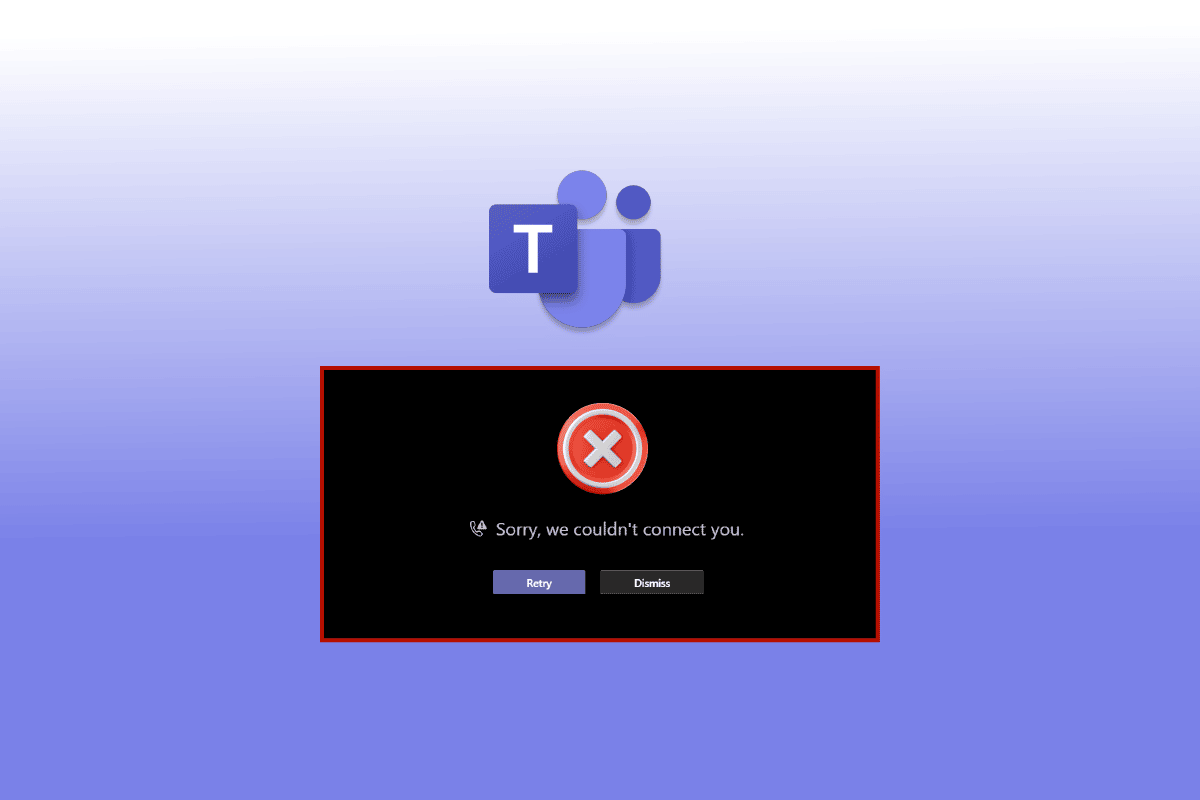
Microsoft Teams 메시지 전송 오류 해결 방법
Teams에서 메시지를 보낼 수 없는 몇 가지 일반적인 원인은 다음과 같습니다:
- 인터넷 연결 상태 불량
- Microsoft Teams 앱 미업데이트
- Android 스마트폰에서 불필요한 앱이 백그라운드에서 실행 중
- Android 기기에 앱 작동에 필요한 충분한 저장 공간 부족
아래에서는 Teams에서 메시지를 보내거나 받는 데 문제가 있을 때 시도해 볼 수 있는 다양한 해결 방법을 제시합니다.
방법 1: 인터넷 연결 상태 확인 및 문제 해결
느린 인터넷 연결은 기기와 앱 내 여러 문제의 주요 원인 중 하나입니다. 특히 메시지 전송이나 영상 통화와 같이 실시간 데이터 전송이 필요한 기능을 사용할 때 문제가 발생하기 쉽습니다. 이 경우, Wi-Fi 또는 모바일 데이터를 껐다가 다시 켜보는 것이 좋습니다. 만약 문제가 지속된다면, 스마트폰 네트워크 문제 해결 가이드를 참고하여 더 자세한 해결 방법을 시도해 볼 수 있습니다.
 Pixabay의 Lorenzo Cafaro님 이미지
Pixabay의 Lorenzo Cafaro님 이미지
방법 2: Android 스마트폰 재시작
스마트폰을 재시작하면 백그라운드에서 실행 중이던 불필요한 앱 조각들이 종료됩니다. RAM을 정리하고, 스마트폰을 최적화하여 앱이 더 빠르게 실행될 수 있도록 도와줍니다. 또한, 스마트폰 재시작은 여러 일반적인 앱 문제를 해결하는 데 도움이 됩니다. Teams에서 메시지를 보내거나 받는 데 문제가 있을 때, 기기를 재부팅하는 방법은 다음과 같습니다.
1. 전원 버튼을 몇 초간 길게 누릅니다.
2. 나타나는 메뉴에서 ‘다시 시작’을 선택합니다.
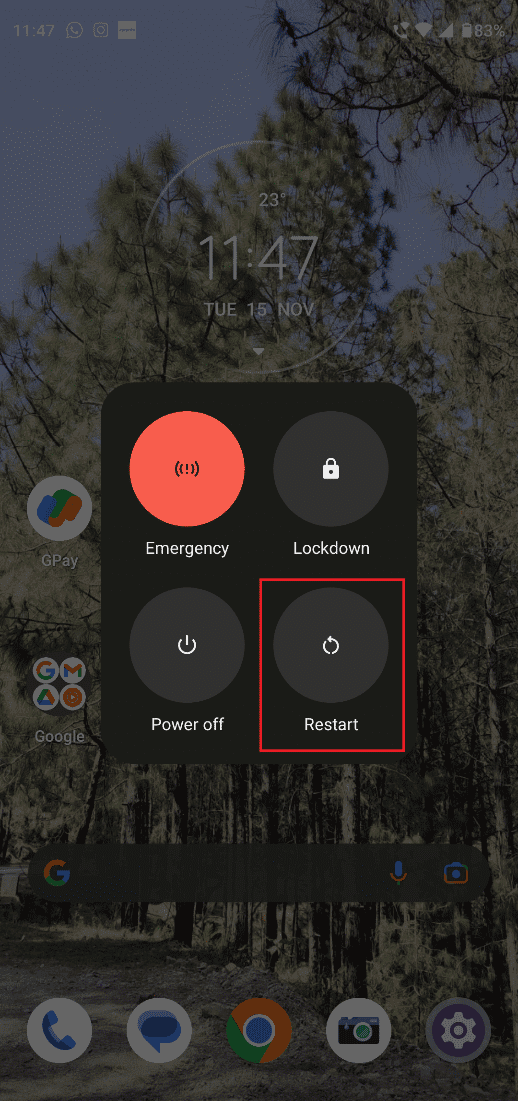
방법 3: Teams 서버 상태 확인
만약 Microsoft Teams 앱을 업데이트하거나 인터넷 연결을 확인했음에도 문제가 해결되지 않는다면, Teams 서버 자체에 문제가 있을 가능성이 있습니다. 서버 다운 여부를 확인하기 위한 몇 가지 방법은 다음과 같습니다.
옵션 I: Microsoft 365 서비스 상태 페이지 확인
1. 트위터 계정에 로그인하고, Microsoft 365 서비스 상태를 검색합니다.
2. 공식 계정 이름을 클릭하고, 최신 게시물을 확인하여 서비스 상태를 확인합니다.
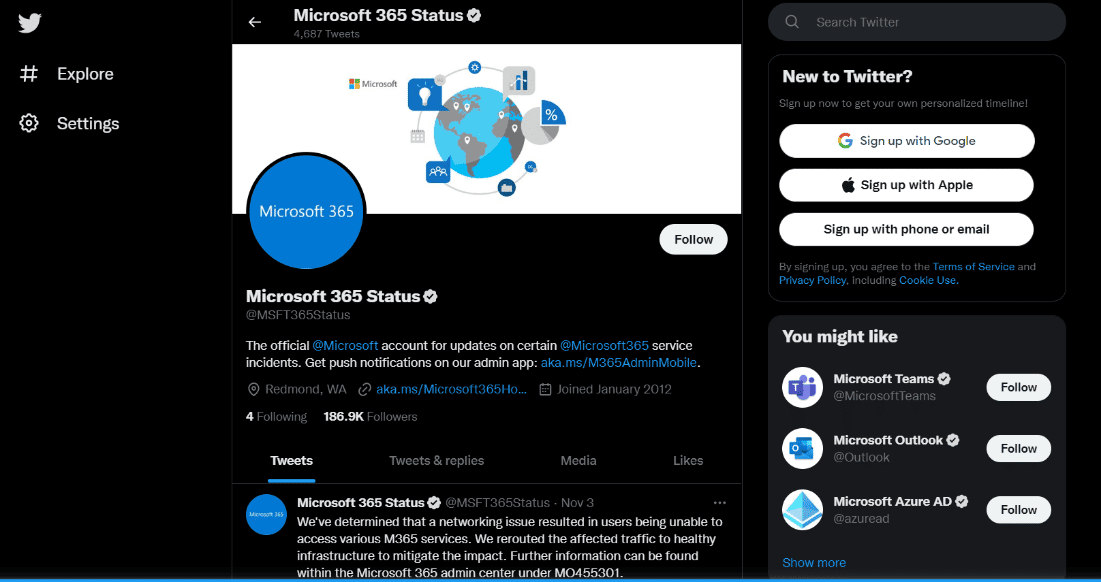
만약 공식 계정에서 Microsoft Teams 앱에 문제가 있다고 언급한다면, 문제가 해결될 때까지 기다려야 합니다. 몇 시간 후 다시 시도하여 문제가 해결되었는지 확인해 보십시오.
옵션 II: 타사 서비스 다운 감지 사이트 이용
1. Downdetector와 같은 서비스 다운 감지 웹사이트에 접속합니다.
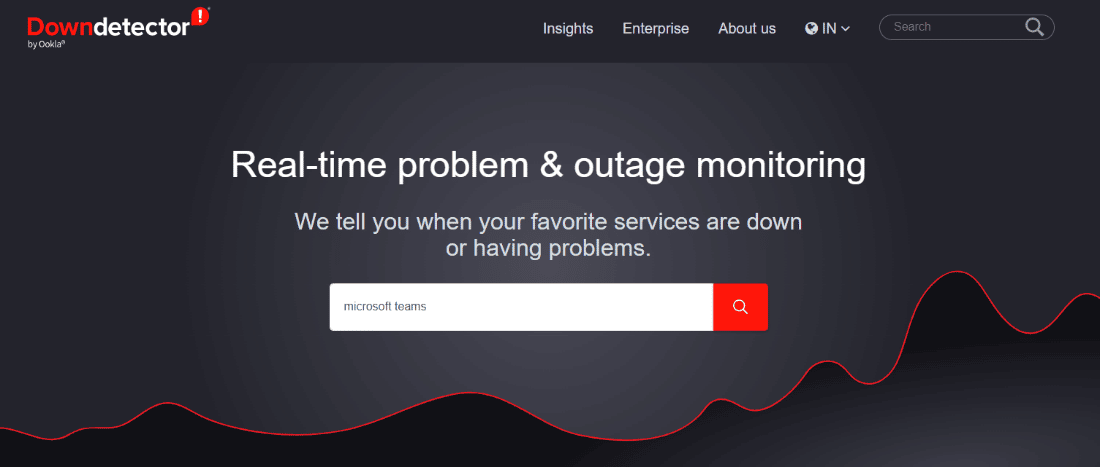
2. 검색창에서 ‘Microsoft Teams’를 검색합니다.
만약 Downdetector에서 Microsoft Teams 사용자들에게 큰 문제가 발생하지 않았다고 표시된다면, 다른 해결 방법을 시도하여 메시지 전송 오류를 해결해야 합니다.
방법 4: Microsoft Teams 로그아웃 후 재로그인
때로는 간단한 해결 방법이 복잡한 문제를 해결하는 열쇠가 될 수 있습니다. 복잡한 방법을 시도하기 전에, 먼저 Teams 계정에서 로그아웃한 후 다시 로그인해 보는 것을 추천합니다. 이 방법은 메시지 전송 오류를 해결하는 데 효과적일 수 있습니다.
1. Microsoft Teams 앱을 열고, 왼쪽 상단 모서리에 있는 프로필 사진을 클릭합니다.
2. 다음으로 ‘설정’을 선택합니다.
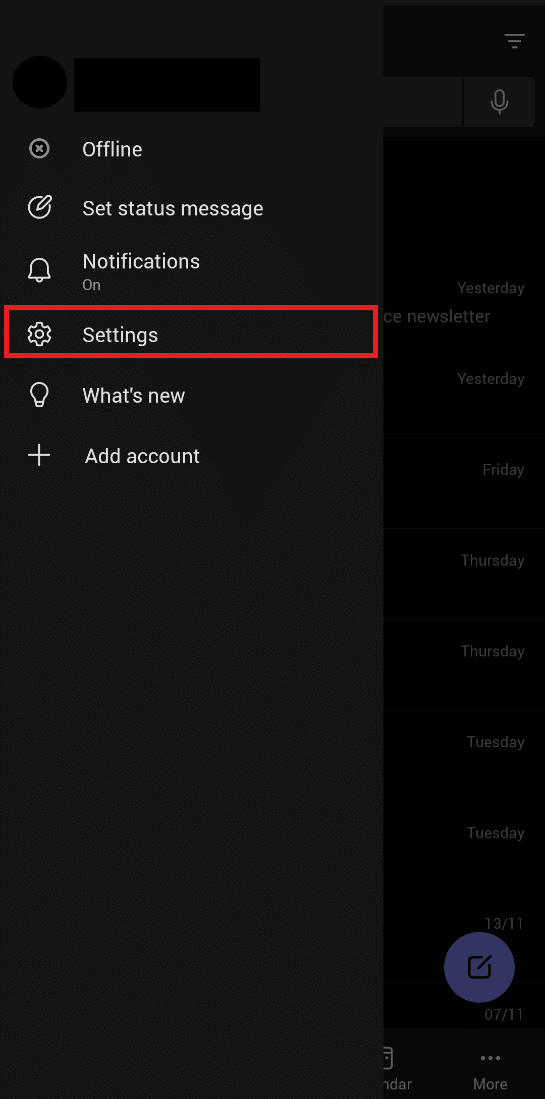
3. 화면 하단의 ‘로그아웃’ 옵션을 선택하여 로그아웃합니다.
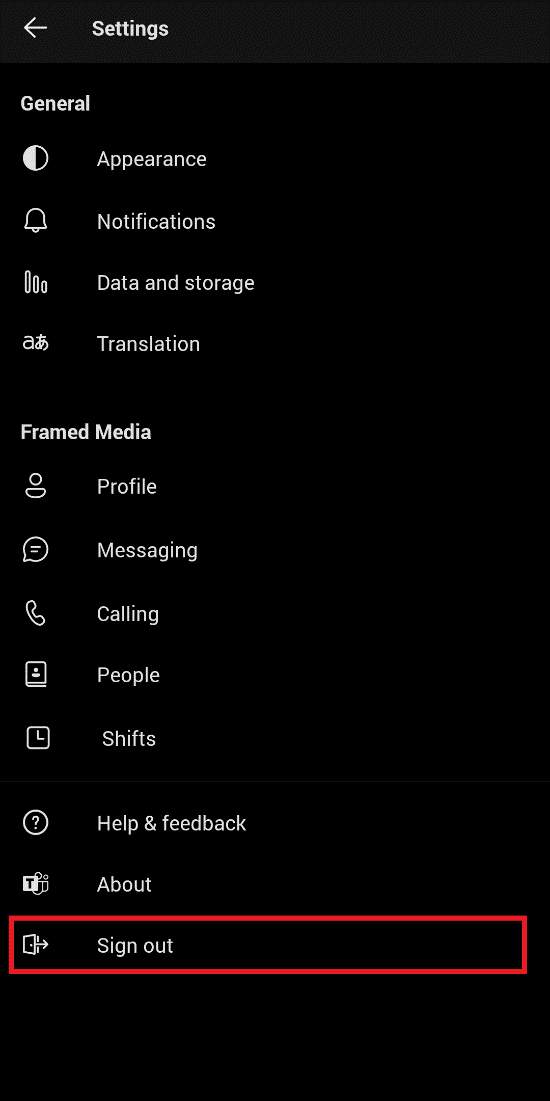
4. 이제 Microsoft Teams 사용자 이름과 비밀번호를 사용하여 다시 로그인합니다.
방법 5: VPN 또는 프록시 서버 비활성화
VPN은 온라인 활동을 보호하는 데 매우 유용한 도구입니다. 하지만 가끔씩 Microsoft Teams와 같은 특정 앱의 작동에 문제를 일으킬 수도 있습니다. 만약 Teams에서 메시지 전송 오류와 같은 문제를 겪고 있다면, VPN을 비활성화하여 문제의 원인이 VPN 때문인지 확인해 볼 수 있습니다. 만약 VPN을 비활성화한 후 문제가 해결되었다면, Teams 앱이 문제없이 작동하도록 VPN 설정을 다시 구성해야 합니다. Windows 10에서 VPN 및 프록시를 비활성화하는 방법은 간단하므로 초보자도 쉽게 따라 할 수 있습니다.
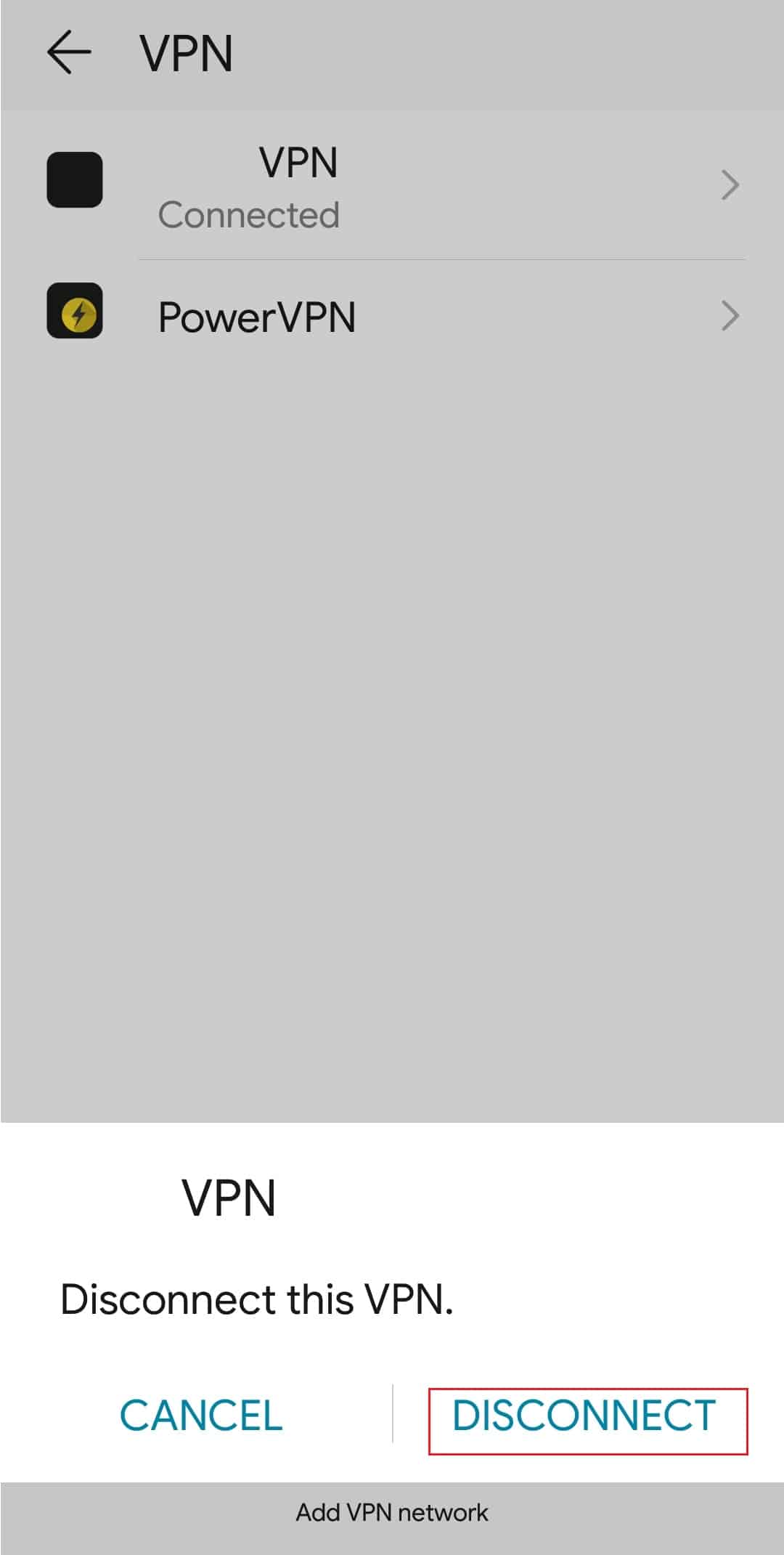
방법 6: Teams 앱 강제 종료
일반적으로 앱을 닫으면 앱 전환기에서 앱이 완전히 제거된다고 생각하기 쉽습니다. 하지만, 이는 사실이 아닙니다. 앱은 특히 다운로드나 업데이트와 같은 백그라운드 프로세스가 진행 중인 경우, 여전히 백그라운드에서 실행될 수 있습니다. 이 경우, 앱을 강제 종료해야 합니다.
1. ‘설정’을 열고 ‘앱’ 메뉴를 선택합니다.
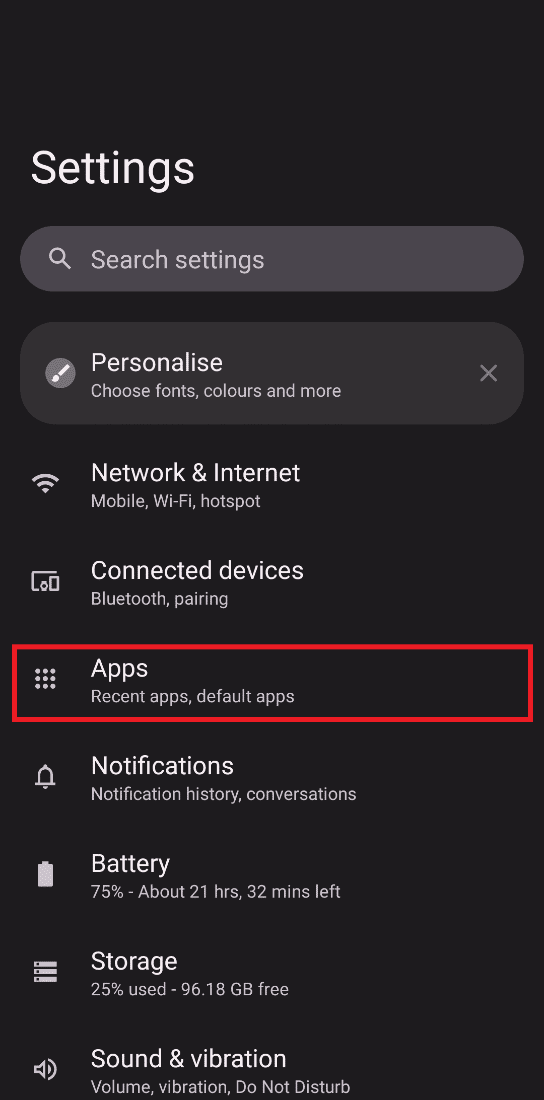
2. 앱 목록에서 ‘Microsoft Teams’를 찾아 ‘강제 종료’를 선택합니다.
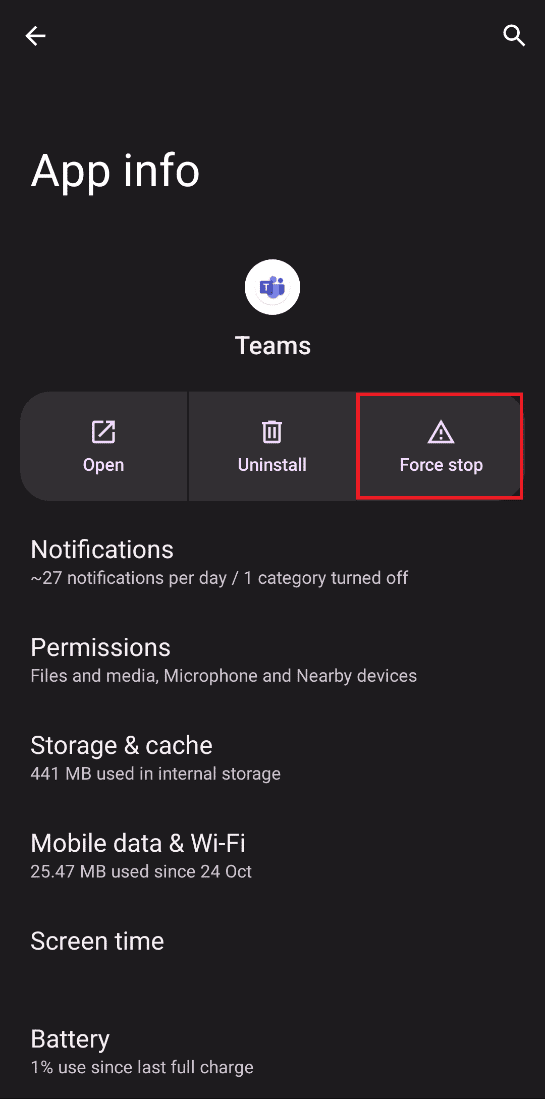
방법 7: 채널 권한 확인 및 변경
채널 관리자가 실수로 그룹 채팅에서 다른 사람들의 메시지 전송을 막을 수도 있습니다. 만약 본인이 채널의 관리자이고, 다른 구성원들이 메시지를 보낼 수 없다는 불만을 제기하는 경우, 채널 설정을 변경해야 할 수 있습니다.
1. 화면 왼쪽에 있는 세 개의 점을 클릭합니다.
2. ‘채널 관리’를 선택합니다.
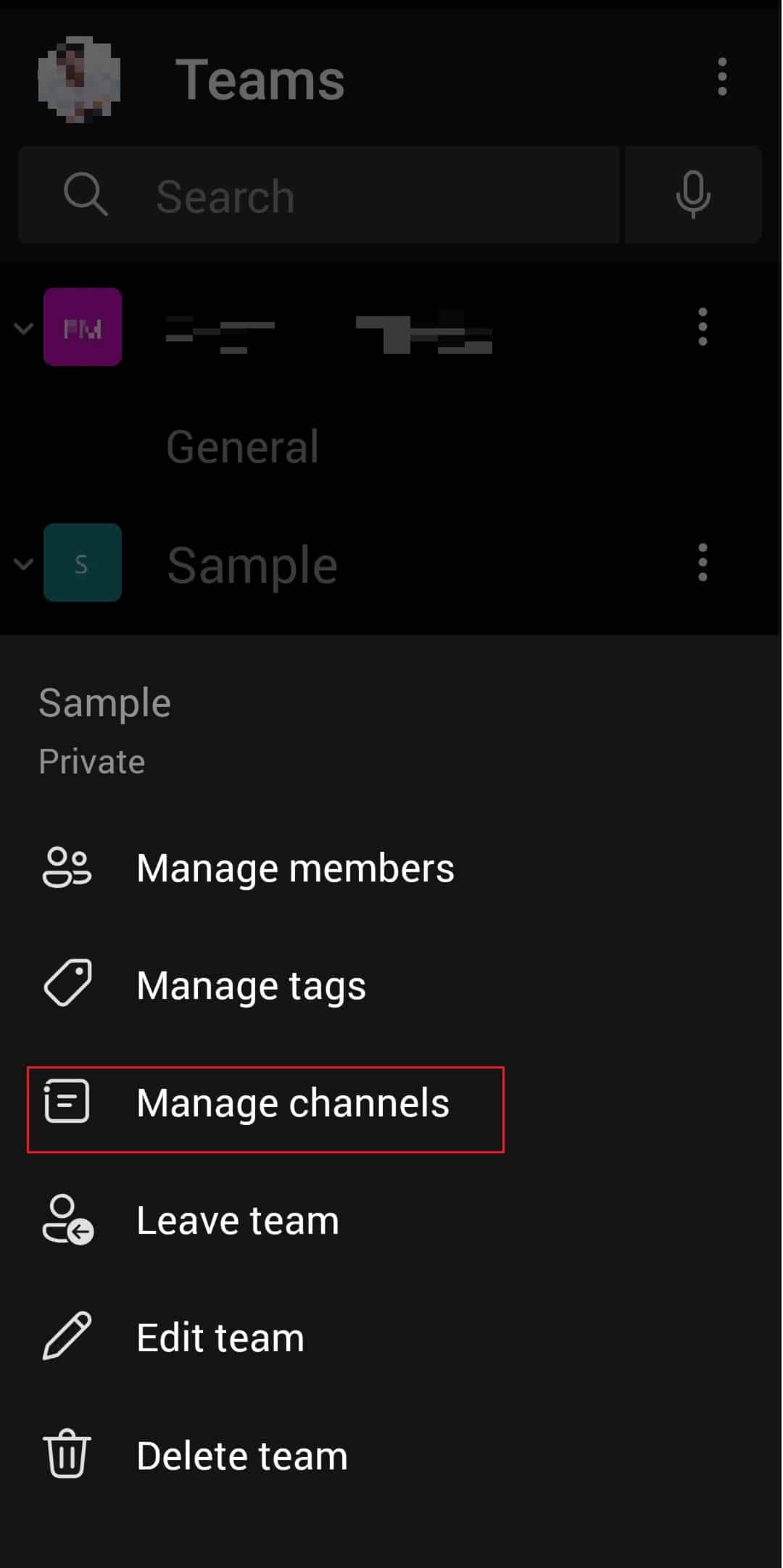
3. ‘채널 설정’으로 이동하여, ‘일반’ 채널에서 ‘모든 사용자가 메시지를 게시할 수 있음’을 선택합니다.
방법 8: Microsoft Teams 앱 업데이트
새 버전이 출시될 때마다 앱을 업데이트하는 것은, 앱이 원활하게 실행되고 오류를 최소화하는 데 필수적입니다. Teams에서 메시지를 보내거나 받는 데 문제가 있는 경우, 다음 단계를 따라 앱을 최신 버전으로 업데이트해 보세요.
1. Android 기기에서 Google Play 스토어를 실행합니다.
2. 검색창에 Microsoft Teams를 검색합니다.
3. ‘업데이트’를 선택하고, 업데이트가 완료될 때까지 기다립니다.
참고: 만약 스마트폰 자동 업데이트 설정이 활성화되어 있다면, ‘업데이트’ 옵션 대신 ‘제거’ 및 ‘열기’ 옵션만 표시될 수 있습니다.
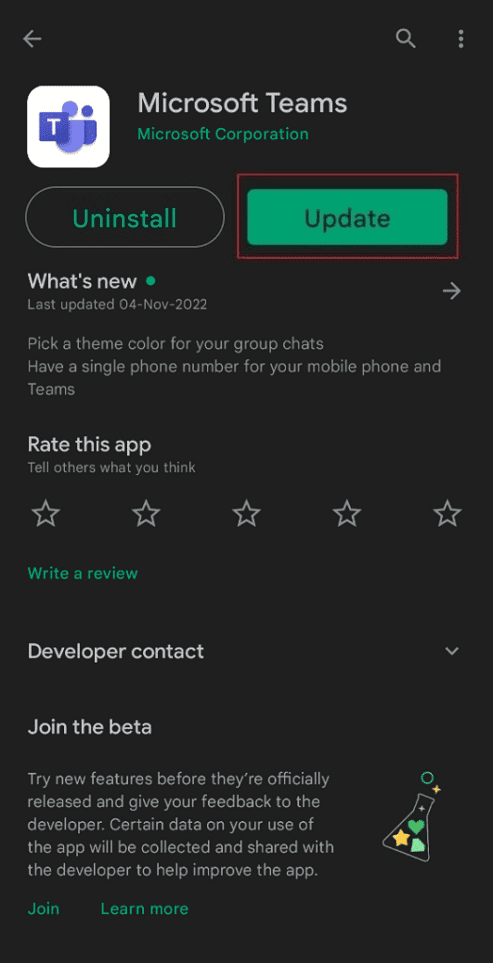
방법 9: Teams 앱 캐시 및 저장 공간 정리
Microsoft Teams에서 메시지 전송 오류가 계속 발생한다면, 캐시 파일 축적으로 인해 문제가 발생했을 가능성이 있습니다. 이러한 불필요한 파일과 멀티미디어 데이터는 기기의 저장 공간을 차지하고, 앱 실행 속도를 저하시키는 원인이 됩니다.
참고: 스마트폰 설정은 제조사마다 조금씩 다를 수 있으므로, 설정을 변경하기 전에 올바른 설정을 선택했는지 확인해야 합니다. Android에서 캐시를 정리하는 방법에 대한 자세한 안내는 관련 가이드를 참고해 주십시오.
참고: 필요에 따라 저장 공간까지 정리할 수도 있습니다.
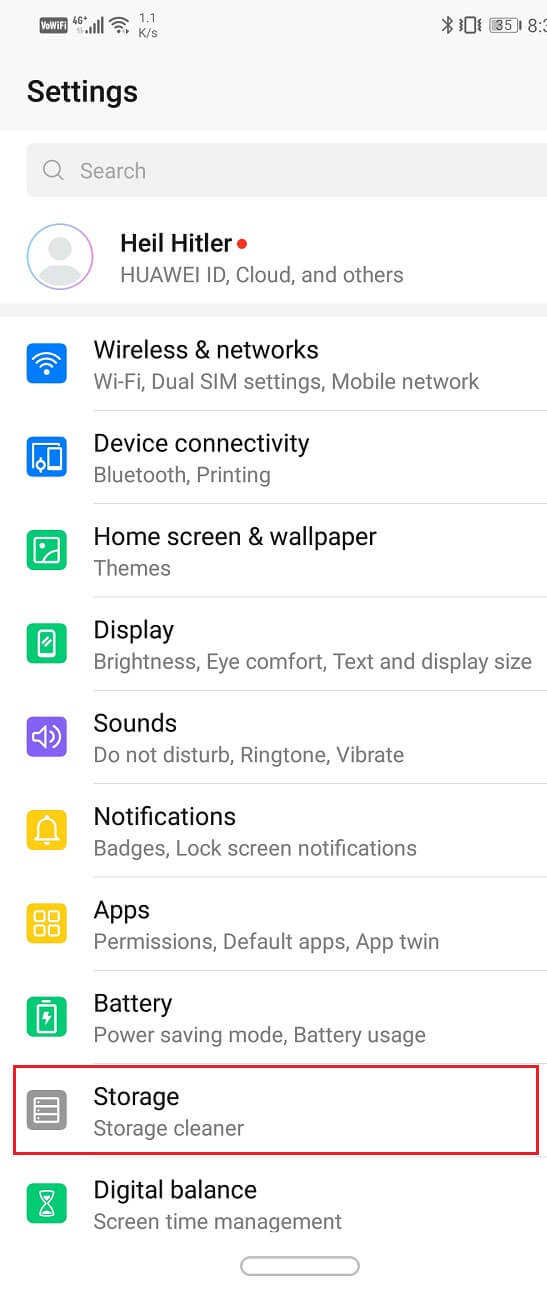
방법 10: 다른 기기에서 로그인 시도
만약 Microsoft Teams 앱에서 계속해서 메시지를 보낼 수 없다면, 다른 기기에서 로그인을 시도해 볼 수 있습니다. 예를 들어, 스마트폰에서 Teams를 사용 중이었다면, 노트북에서 로그인해 볼 수 있습니다. 만약 다른 기기에서는 문제가 없다면, 현재 사용 중인 기기에 문제가 있다는 것을 의미합니다.
1. Microsoft Teams 로그인 페이지로 이동하여, 로그인을 클릭합니다.
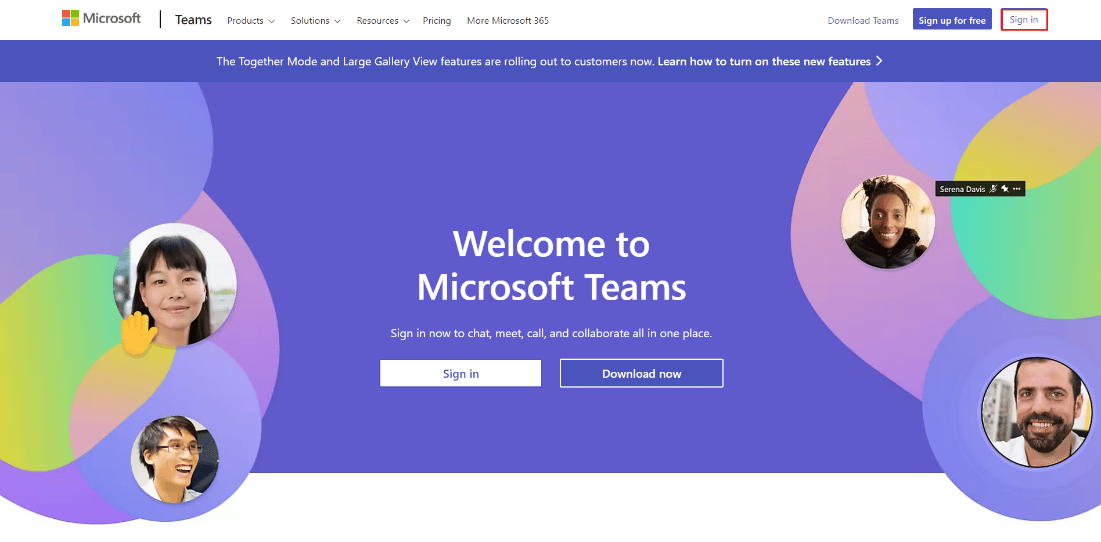
2. 로그인 정보를 입력하고, Teams 계정에 로그인합니다.
이제 친구나 동료에게 메시지를 보내보고, 이 방법으로 문제가 해결되었는지 확인해 보십시오.
자주 묻는 질문 (FAQ)
Q1. Teams에서 이미지를 보낼 수 없는 이유는 무엇인가요?
A1. Microsoft Teams에서 이미지를 보낼 수 없는 이유는, 호환되지 않는 운영 체제, 오래된 앱 버전, 불안정한 인터넷 연결, 서버 문제 등 여러 가지 원인이 있을 수 있습니다.
Q2. Microsoft Teams에서 ‘문제가 발생했습니다’라는 메시지가 표시되는 이유는 무엇인가요?
A2. Microsoft Teams에서 ‘문제가 발생했습니다’라는 오류 메시지는 사용자들 사이에서 흔히 발생합니다. 불안정한 인터넷 연결, 잘못된 로그인 정보, 오래된 버전의 Teams 앱, Teams 서버 내부의 오류 등으로 인해 발생할 수 있습니다.
Q3. Microsoft Teams 메시지가 전송되지 않는다면 어떻게 해야 하나요?
A3. Teams에서 메시지를 보내려고 했지만 앱에서 허용하지 않는다면, 위에 언급된 해결 방법들을 시도해 볼 수 있습니다. 이 방법들은 모두 초보자도 쉽게 따라 할 수 있으며, 일반적으로 몇 분 안에 해결 가능합니다.
***
이 글이 Microsoft Teams 메시지 전송 오류를 해결하는 데 도움이 되었기를 바랍니다. 앞으로 읽고 싶은 내용이 있다면 언제든지 문의해 주십시오. 더 나은 서비스를 제공할 수 있도록, 아래에 제안과 피드백을 댓글로 남겨주시면 감사하겠습니다.